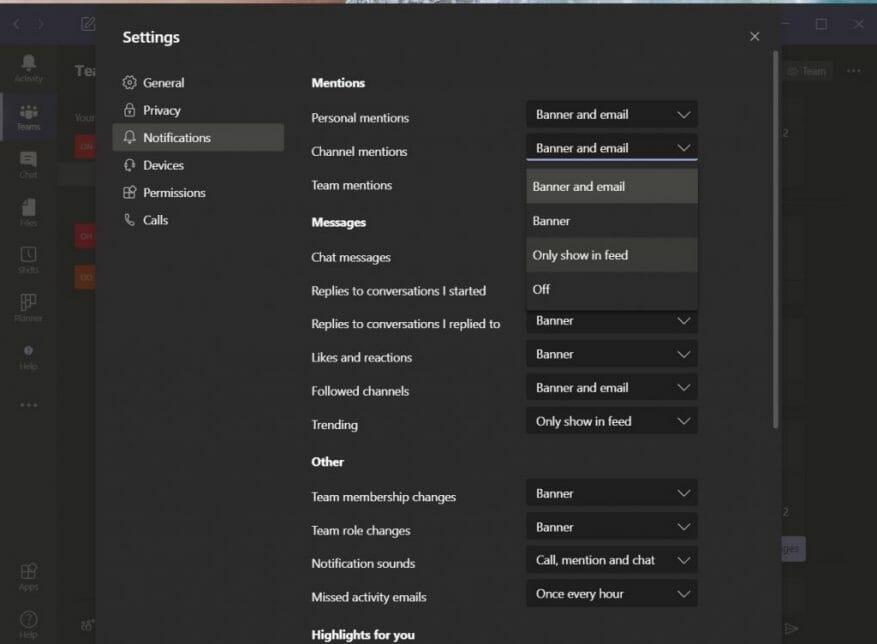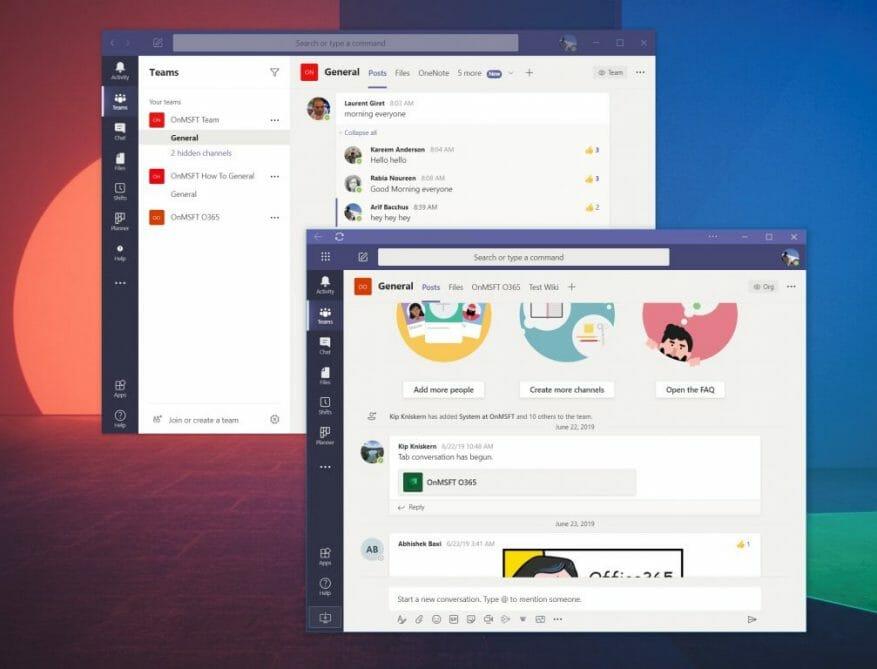Eine der Funktionen von Microsoft Teams ist die Möglichkeit für Benutzer, einen ganzen Kanal zu markieren. Dies kann hilfreich sein, wenn Sie die Aufmerksamkeit aller Mitglieder des Kanals auf sich ziehen möchten, aber wenn Sie jemand sind, der sich gerne auf seine Arbeit konzentriert, könnten Sie sich ärgern, wenn Sie mit unternehmensweiten Kanalbenachrichtigungen für Teams spammt werden nicht mit dir verwandt. Stephanie Stimac, eine Microsoft-Mitarbeiterin, kürzlich ihre Frustration zum Ausdruck gebracht darüber, und heute werden wir beschreiben, wie Sie es ausschalten können, damit Sie den Schmerz stoppen können.
Besuchen Sie die Benachrichtigungseinstellungen
Wie bereits beschrieben, können Sie die Benachrichtigungseinstellungen in Microsoft Teams aufrufen, um kanalweite Erwähnungen zu steuern. Um dorthin zu gelangen, klicken oder tippen Sie auf Ihr Profilbild in der oberen rechten Ecke des Bildschirms. Klicken oder tippen Sie danach Einstellungen. Als nächstes gehen Sie zu Benachrichtigungen. Von dort aus möchten Sie auf den Abwärtspfeil neben klicken Kanalerwähnungen und schalte es aus. Das Gleiche sollten Sie auch tun Team erwähnt zu. Dadurch wird die Benachrichtigung deaktiviert, aber wenn Sie es vorziehen, können Sie es einstellen nur im Feed anzeigen, Sie erhalten also keine Kachel- oder Bannerbenachrichtigung, sondern eine stille Benachrichtigung in Ihrem Teams-Aktivitätsfeed.
…Oder verwenden Sie stattdessen die Progressive Web App
Wie von betont Chris Randall auf Twitter, manchmal funktioniert die Benachrichtigungssteuerung in Microsoft Teams möglicherweise überhaupt nicht. Oder, wie von hervorgehoben Lyle Dodge, markieren die Leute möglicherweise den Kanal, auf dem sie posten, sodass Sie am Ende möglicherweise ein Benachrichtigungsabzeichen für diesen Kanal erhalten.
Obwohl wir es noch nicht erlebt haben (und daher diese beiden Erfahrungen nicht überprüfen können), gehen wir davon aus, dass Sie möglicherweise immer noch eine Benachrichtigung erhalten, selbst wenn Sie Ihre Einstellungen ändern. Wenn dies der Fall ist, sollten Sie möglicherweise die Microsoft Teams Progressive Web-App verwenden, um Kanal- oder Teambenachrichtigungen vollständig zu vermeiden.
Genau wie wir beschrieben haben, als wir über das Öffnen mehrerer Teams-Kanäle gesprochen haben, können Sie dies ziemlich einfach tun. Melden Sie sich zunächst mit Ihrem an Microsoft Teams-Konto im Web über den Browser Ihrer Wahl. Das funktioniert am besten in Chrome oder dem neuen Microsoft Edge. Sobald Sie sich angemeldet haben, sollten Sie dies unbedingt tun schließen Sie die violette Benachrichtigung das fragt nach Benachrichtigungen. Wenn Sie dies tun, erhalten Sie keine Benachrichtigung in Microsoft Teams, was wir wollen.
Sobald Sie fertig sind, können Sie in Microsoft Edge die Progressive Web App erstellen, indem Sie auf die . . . Schaltfläche in der oberen rechten Ecke des Bildschirms. Klicken Sie danach auf die Stelle, an der Apps steht. Sie sehen dann das Teams-Logo, und Sie möchten auf Diese Website als App installieren klicken. Dadurch wird Teams in einem eigenen Fenster mit einer violetten Titelleiste angezeigt und ähnelt der nativen Desktop-App.
Klicken Sie für Google Chrome auf die nach unten zeigenden Punkte in der oberen rechten Ecke des Bildschirms. Klicken Sie danach auf Weitere Tools und dann auf Verknüpfung erstellen. Achten Sie darauf, das Kontrollkästchen Als Fenster öffnen zu aktivieren, und klicken Sie dann auf Erstellen. Sie erhalten dann eine Teams Progressive Web App.
Die Teams Progressive Web-App wird genauso aussehen und sich anfühlen wie die native Desktop-App. Es gibt keinen großen Unterschied zwischen ihnen. Da Benachrichtigungen in der Progressive Web App jedoch über den Webbrowser verarbeitet werden, haben Sie eine saubere Erfahrung, wenn Sie die anfängliche Option, die danach fragt, schließen, bei der alle Ihre Benachrichtigungen einfach in Aktivität angezeigt werden, ohne Töne oder Warnungen .
Andere Tipps
Die Steuerung von Kanal- und Teamerwähnungsbenachrichtigungen ist nur eine der vielen Funktionen, die Sie optimieren können. In den letzten Monaten haben wir Teams ausführlich behandelt. Wir haben darüber gesprochen, wie Sie Power Apps verwenden können, wie Sie ein benutzerdefiniertes Video-, Lautsprecher- und Audio-Setup erstellen, und wir haben uns sogar einige der Einstellungen angesehen, die Sie möglicherweise ändern möchten. Unser Teams-Hub ist für Sie da, also schauen Sie es sich unbedingt an.